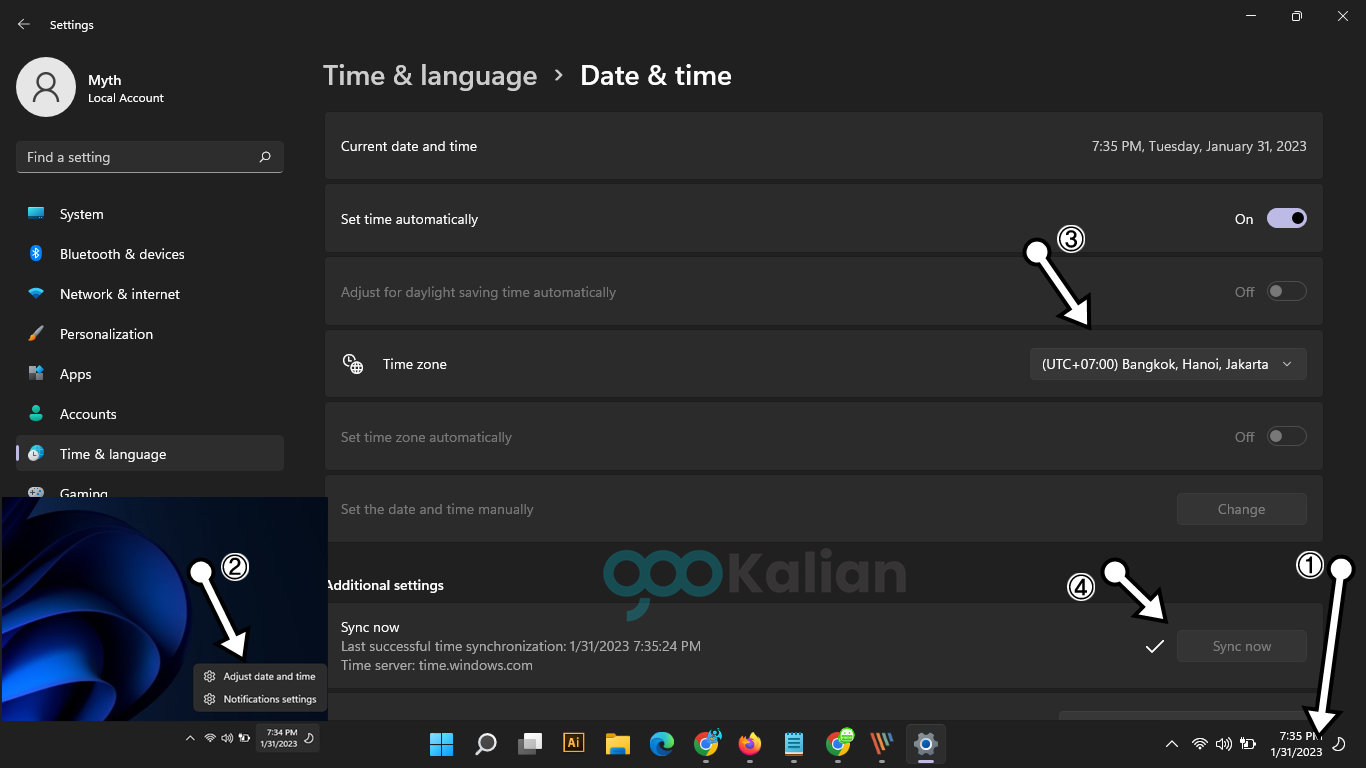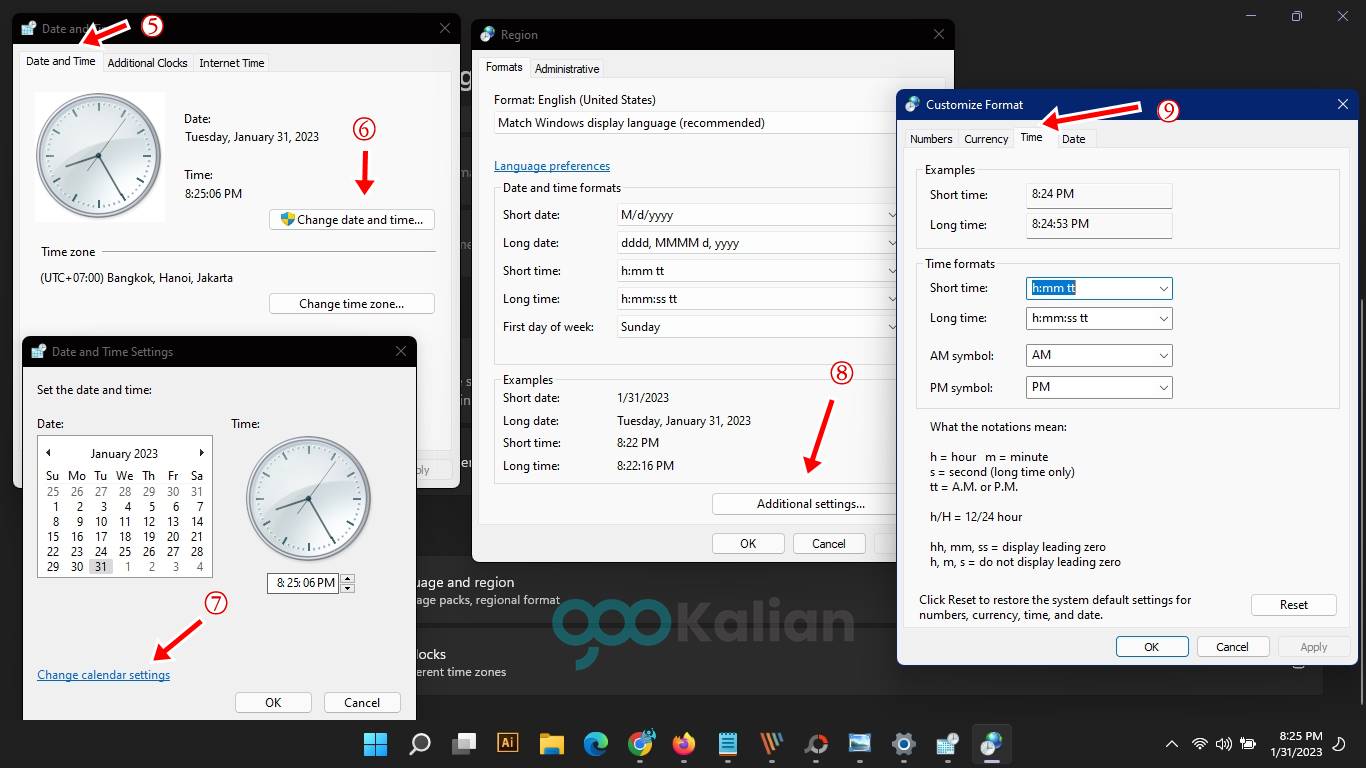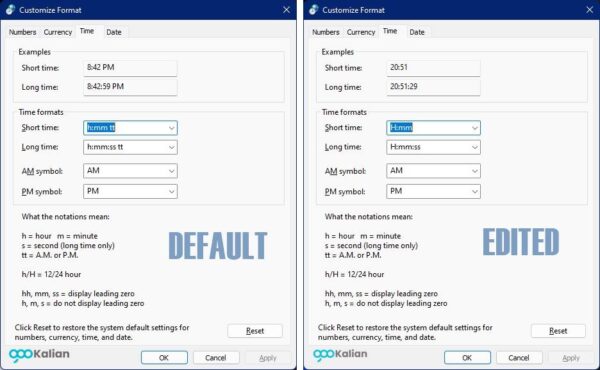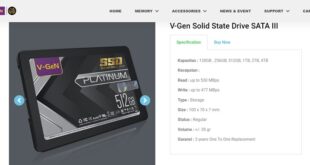Jika kamu mengalami permasalahan dengan browser seperti tidak bisa membuka website tertentu dan youtube kamu sepertinya harus mengikuti cara mengatur jam dan tanggal otomatis windows 11 deh! Yuk dibaca!
Windows 11 adalah sistem operasi Windows hadir tahun 2021 dengan berbagai fitur-fitur inovatif. Microsoft telah mengumumkan bahwa Windows 11 akan menawarkan beberapa fitur baru, seperti aplikasi baru, modernisasi UI, peningkatan keamanan, dan dukungan untuk beragam device. Selain itu, ia juga akan memiliki kemampuan untuk mengintegrasikan layanan cloud dan penyimpanan online ke dalam sistem operasinya. Windows 11 juga diharapkan akan memberikan pengalaman yang lebih konsisten antara perangkat desktop dan mobile. Beberapa fitur baru yang akan hadir meliputi mode sunyi, mode privat, fitur multitasking yang diperbarui, peningkatan dalam virtualisasi, dan banyak lagi.
Windows 11 emang menurutku adalah hasil Mod atau modifikasi tampilan saja dari Windows 10, tetapi banyak fitur dan opsi yang berbeda yang membuatku terkadang bingung mencari opsi atau salah satu fitur pengaturan ini ada dimana.
Nah! saat aku install ulang ke Windows 11 aku terlalu terburu-buru dan langsung klik next-next saja tanpa memperhatikan apa yang didalam notifikasi tersebut.
Kendala yang Gookalian alami
Ternyata saat semua sudah terinstall dengan normal dan software yang aku perlukan sudah aku install semua, aku mengalami kendala di beberapa hal seperti berikut:
- Tidak bisa memutar youtube, website youtube bisa dibuka tetapi tampilan hanya blank putih saja
- Membuka beberapa website dan sosial muncul SSL atau sertifikat harus diperbarui.
Aku sebetulnya tidak curiga di bagian waktu dan tanggal di windows tersebut, karena jika aku perhatikan tanggal dan waktu di Windows 11 ini normal dan hampir sama dengan jam dan tanggal di rumahku, tetapi ternyata yang salah adalah aku menggunakan regional negara lain. Singkat cerita itulah yang menyebabkan aku mengalami kendala diatas.
Cara Mengatur Jam dan Tanggal Otomatis Windows 11
Jika kamu user Windows 10,cara mengatur jam di windows 11 tidak terlalu berbeda dengan windows 10, ikuti panduan dibawah ini:
Rubah Time Zone Indonesia di Laptop Windows 11
Untuk berselancar dengan lancar di dunia maya menggunakan browser, maka jalan terbaiknya adalah kamu merubah time zone kamu sesuai dengan negara yang kamu tinggali, karena aku tinggal di Indonesia maka jelas aku harus set time zone ke Indonesia kan! Berikut cara merubah time zone ke region indonesia di windows 11
Merubah melalui Navbar Notifikasi
- Klik Kanan waktu dan tanggal yang ada di navbar/notifikasi pojok kanan bawah
- Pilih Adjust date and time
- Ubah Time Zone ke: (UTC+7:00) Bangkok, Hanoi, Jakarta
- Tekan Syns now untuk setting waktu dan tanggal secara otomatis sesuai time zone yang kamu pilih
- Selesai
Merubah melalui Setting
- Buka Setting
- Pilih Time & language
- Pilih Date & time
- Ubah Time Zone ke: UTC+7 Bangkok, Hanoi, Jakarta
- Tekan Syns now untuk setting waktu dan tanggal secara otomatis sesuai time zone yang kamu pilih
- Selesai
Cara Merubah Format 24 jam di Windows 11
Metode ini berbeda dengan di windows 7, dan menurutku ini adalah jalan setting yang lumayan ribet, jadi ikutilah secara detail karena prosesnya panjang, dan jika kamu tahu cara yang lebih cepat bisa kamu tuliskan di kolom komentar.
- Buka Setting
- Pilih Time & language
- Date & time
- Additional clocks
- Pilih menu/halaman Date and Time
- Pilih Change date and time…
- Kemudian pilih Change calendar settings
- Pilih Additional settings…
- Di menu/halaman di atas pilih Time
- Di sanalah kamu bisa tahu Cara Merubah Format 24 jam di Windows 11
Cara Merubah AM/PM menjadi format 24 jam di Windows 11
Jika kamu membaca panduan di atas, maka jika ingin menampilkan waktu dengan format 24 jam tanpa ada AM dan PM Simbol, maka kode di short time dan long time adalah sebagai berikut:
Detail keterangan:
- h : hour/jam per 12 jam
- H : hour 24 jam
- m : minute/menit
- s : second/detik (hanya tampil di long time)
- tt : untuk menampilkan AM dan PM
Default
- short time : h:mm tt –> hasil: 8:42 PM
- long time : h:mm:ss tt –> hasil: 8:42:59 PM
Di Edit atau di rubah menjadi set 24 jam tanpa AM/PM
- short time : H:mm –> hasil: 20:51
- long time : H:mm:ss –> hasil: 20:51:29
nb: jika dirasa kalian melakukan kesalahan atau ingin mengembalikan ke setelan pabriknya, tenang jangan khawatir. Kamu tinggal pencet saja tombol Reset untuk mengembalikannya seperti semula
Cara mengubah jam di laptop lenovo
Jika kamu mencari cara mengubah jam di laptop lenovo, tenang jangan ragu, panduan tutorial ini menggunakan laptop lenovo g40 dengan OS windows 11, jadi jika kamu menggunakan laptop lenovo dan windows 11, tutorial atau panduan ini sudah pas untuk membimbing kamu ke jalan yang benar.
Penutup
Itulah Cara Mengatur Jam dan Tanggal Otomatis Windows 11. Gookalian berharap bahwa artikel ini dapat memberikan informasi yang berguna bagi para pembaca. Kami juga berharap bahwa menjadi sebuah sumber ilmu yang menginspirasi bagi para pembaca dan dapat membantu mereka dalam membuat keputusan yang bijak dan tepat. Terima kasih atas waktu dan perhatian Anda.
 Gookalian Berbagi Informasi & Tips Trik Untuk Kalian Semua
Gookalian Berbagi Informasi & Tips Trik Untuk Kalian Semua